So reparieren Sie Red X in Netzwerkadaptern in Windows 10, 11
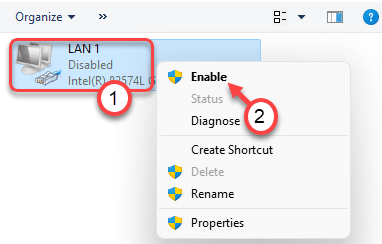
- 4247
- 504
- Marleen Weight
Das Rote Kreuz auf Ihrem WLAN oder eines anderen Netzwerkadapter. Der Hauptschuldige hinter diesem Problem ist das Fehlen eines richtigen Netzwerkadaptertreibers in Ihrem System. Mach dir keine Sorge. Sie können dieses Problem sehr leicht kümmern, indem Sie diesen einfachen Lösungen folgen.
So reparieren Sie Red X in Netzwerkadaptern in Windows 10, 11
Zunächst empfehlen wir vor, einige vorläufige Überprüfungen und schnelle Problemumgehungen auszuprobieren, um das Problem mit geringerer Anstrengung zu beheben.
Inhaltsverzeichnis
- Fix 1 - Trenne und schließen Sie den Netzwerkadapter ab
- Fix 2 - Deaktivieren und aktivieren Sie die Netzwerkkarte
- Fix 3 - Ändern Sie die internen WLAN -Einstellungen von BIOS
Fix 1 - Trenne und schließen Sie den Netzwerkadapter ab
1. Lösen Sie den Netzwerkadapter vom Port Ihres Computers.
2. Dann warten Sie eine Minute.
3. Nach einer Minute den Netzwerkadapter erneut an den Port anbringen.
Versuchen Sie nun, mit dem Netzwerkadapter wieder mit dem Internet zu verbinden.
Fix 2 - Deaktivieren und aktivieren Sie die Netzwerkkarte
Die beste Lösung für dieses Problem besteht darin.
1. Klicken Sie zunächst mit der rechten Maustaste auf die Windows -Symbol in der Taskleiste und dann tippen Sie auf “Laufen“.
2. Dann tippen Sie “NCPA.cpl"Und klicken Sie auf"OK“.
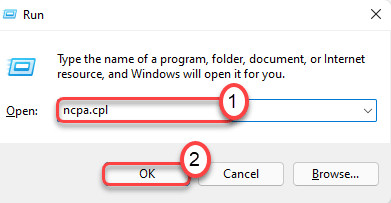
3. Hier finden Sie alle Liste der Netzwerkadapter in Ihrem System.
4. Klicken Sie dann mit der rechten Maustaste auf den Netzwerkadapter, das das rote X anzeigt, und klicken Sie auf “Deaktivieren“.
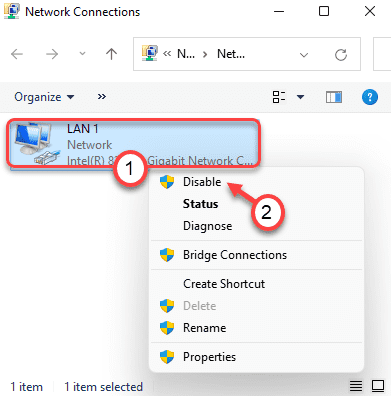
Dadurch wird der Netzwerkadapter deaktiviert.
5. Klicken Sie nun mit der rechten Maustaste auf den deaktivierten Netzwerkadapter und tippen Sie auf die “Ermöglichen”Um den Netzwerkadapter zu aktivieren.
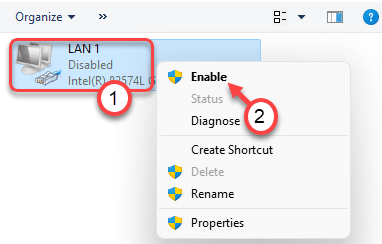
Sobald Sie dies getan haben, schließen Sie das Fenster Netzwerkverbindungen. Sie werden das Symbol des Roten Kreuzes über dem Netzwerkadapter nicht wieder bemerken.
Fix 3 - Ändern Sie die internen WLAN -Einstellungen von BIOS
Sie können die internen WLAN -Einstellungen von BIOS aktivieren.
1. Anfangs, Neustart dein Computer.
2. Wenn Ihr Computer stootet, drücken Sie die “LöschenTaste auf Ihrer Tastatur, um auf die BIOS -Einstellungen zuzugreifen.
Der tatsächliche Schlüssel zum Öffnen der Starteinstellungen auf Ihrem Computer kann unterschiedlich sein. Achten Sie auf den Schlüssel zum Öffnen des BIOS -Setup.

3. Wenn Sie im 'BIOS' sind, gehen Sie zum “FortschrittlichTab.
4. Verwenden Sie dann die Pfeiltasten, um die “auszuwählenInterner WLANEinstellungen und klicken Eingeben.
5. Wählen Sie nun die aus "ErmöglichtUnd schlage Eingeben, nochmal.
12. Drücken Sie jetzt die “F10”Von Ihrer Tastatur aus.

13. Wählen Sie nun aus “JaUm endlich die BIOS -Einstellungen auf Ihrem Computer zu speichern und zu verlassen.
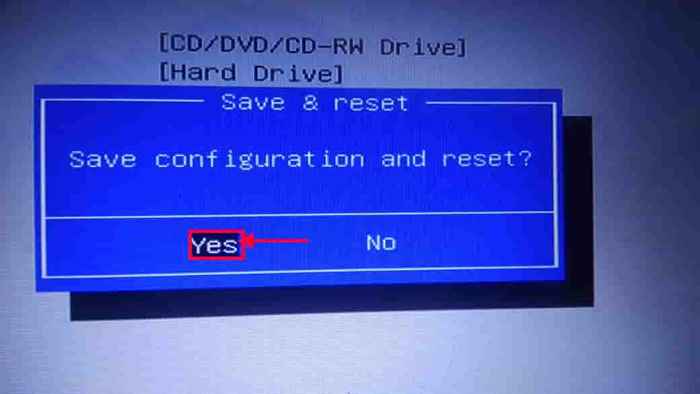
Ihr Computer startet normal. Sie werden das Rote Kreuz im Netzwerkadaptersymbol in der Taskleiste nicht sehen.
Ihr Problem sollte gelöst werden.
- « Fehlercode 43 für USB unter Windows 11/10 beheben
- So ändern Sie die Größe des VLC -Spielers dauerhaft »

